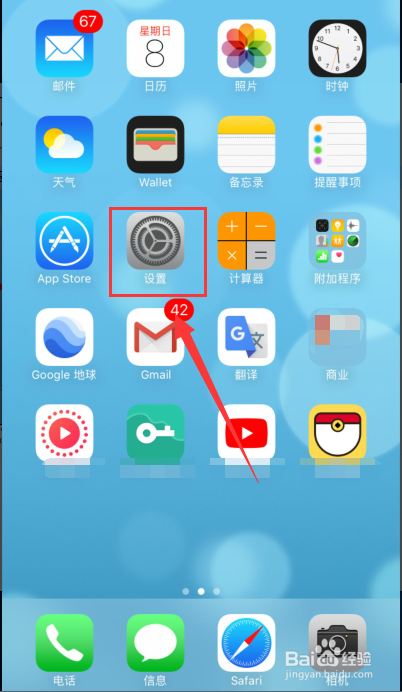iPhone8锁屏声音怎么关,苹果手机锁屏声音怎么换
1、按home键会主界面,点击设置图标,如下图所示
2、在设置界面选择声音与触感没点击进入,如下图所示
3、进入声音与触感后,找到锁定声音开关,如下图所示
4、将锁定声音的开关关闭,如下图所示
5、苹果手机锁屏声音怎么换必须越狱更换,但是我们可以换效果,在设置界面选择通用选项卡进入,如下图所示
6、在通用选项卡界面选择辅助功能,点击进入,如下图所示
7、在辅助功能界面,我们可以打开单声道音频开关,来改善锁屏效果音效,如下图所示
声明:本网站引用、摘录或转载内容仅供网站访问者交流或参考,不代表本站立场,如存在版权或非法内容,请联系站长删除,联系邮箱:site.kefu@qq.com。
阅读量:70
阅读量:49
阅读量:92
阅读量:87
阅读量:36